Hogyan készítsünk egy hálózati mappába (megosztott mappa) Windows XP
Ha szembe a cél, hogy mozog a fájlt vagy mappát a hálózati számítógépről a másikra, nem szükséges, hogy az USB flash meghajtó, USB merevlemez vagy egyéb médiában. Akkor dobja a helyi hálózaton a fájlokat egy másik számítógépre, ez elég ahhoz, hogy egy hálózati mappába, mellyel megoszthatja a fájlokat a hálózaton keresztül. Hogyan kell konfigurálni a hálózati mappát a Windows operációs rendszer, lesz szó ebben a cikkben.
Hogyan készítsünk egy hálózati mappába a Windows XP.
Annak érdekében, hogy egy hálózati mappát a Windows XP, hozzon létre egy mappát, mint például a „Hálózati mappa”, kattintson jobb egérgombbal, és válassza ki a „Tulajdonságok”.
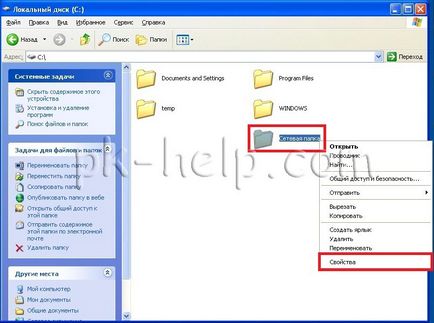
A Tulajdonságok ablakban, kattintson a lap „Access”, és tegyen egy pipát a „Mappa megosztása”, ha azt szeretné, hogy a hálózat lehetővé tenné a felhasználók megváltoztatni (hozzáadni, törölni) fájlokat a mappában, tedd galochku- „Hagyjuk szerkesztése fájlok hálózat. "
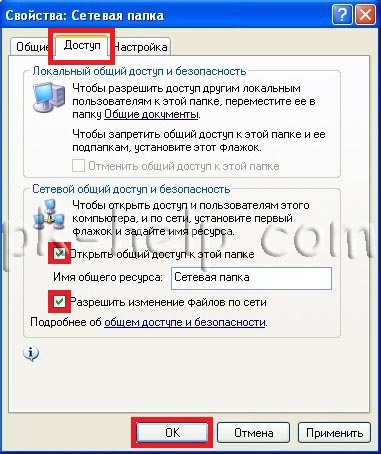
A hálózat létrehozása mappát (az úgynevezett „labda”) lehet tekinteni felett. Amint lehet jegyezni alján a mappa kéz jelent meg, az azt jelenti, hogy papka- hálózathoz.
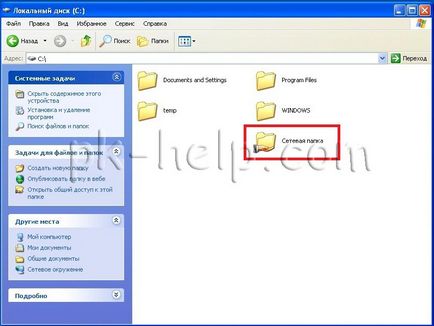
Mi lenne más ember láthatja a hálózaton, el kell mennie a Hálózati helyek. válassza a „View munkacsoport-számítógépek”, meg a számítógépet, amely kiszolgálja a hálózat (windows megosztás) mappát, kattintson rá, és hol a hálózaton megosztott mappát.
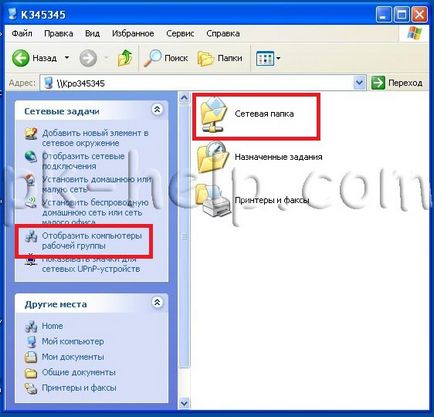
Akkor kattintson a "Start" - "Run" vagy shortcut "Win" + "R", írja //<имя или IP компьютера>. pl // comp. nyomja meg az Enter gombot, nyissa ki az összes rassharennye számítógép mappa.

A kényelem, a hálózati mappát, akkor egy hálózati meghajtót.
Hogyan készítsünk egy hálózati mappát a Windows 7.
Annak érdekében, hogy egy hálózati mappát a Windows 7, hozzon létre egy mappát, kattintson jobb egérgombbal, és válassza ki a „Tulajdonságok”.
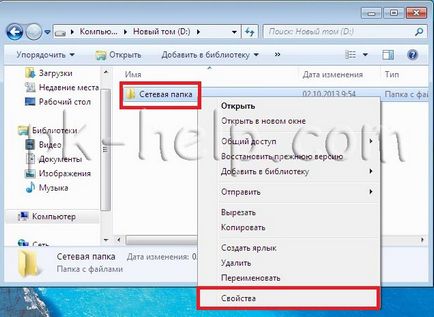
A Tulajdonságok ablakban perhodim a „Access” fülre, majd kattintson a „Megosztás” gomb.
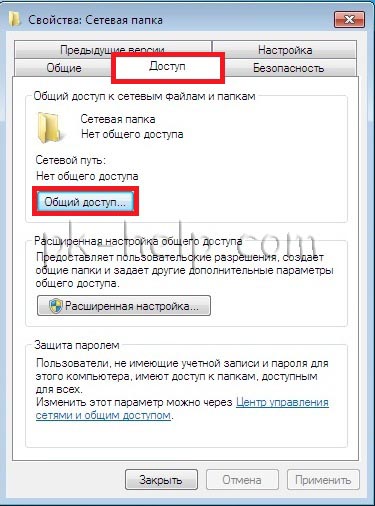
Most meg kell adni a szükséges felhasználókat és biztosítsanak számukra megfelelő hozzáférést, ebben a példában teljes hozzáférés (képes módosítani és törölni fájlokat) a mappa lesz minden. Az Add válassza az „All” az oszlop szintű jogosultságokat, válassza ki a „olvasása és írása”, kattintson a „Megosztás” gomb.
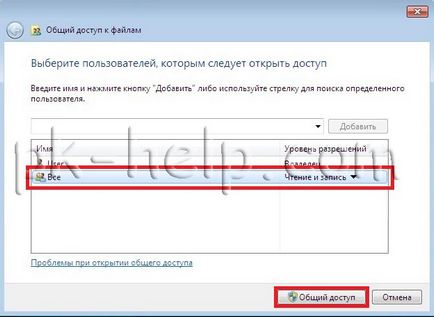
Megnyílik egy üzenet doboz, hogy a csomag vált hálózatot. Kattintson a „Befejezés”.

Ezt követően lépjen a „Start” - „Vezérlőpult” - „Control Center Hálózati és megosztási központ” vagy kattintson a gombra a hálózati kapcsolat a tálcán, majd válassza a „Hálózati és megosztási központ”.
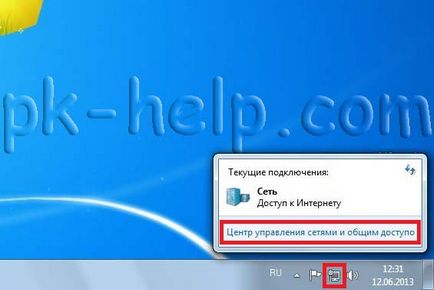
A megnyíló ablakban Network Management és megosztási központ ellenőrzésen, amely hálózat van használatban (ebben a példában - Working), kattintson a „Change speciális megosztási beállítások”.

- Kapcsoljuk hálózat felfedezése;
- Kapcsolja be a fájlmegosztást és a nyomtató megosztását;
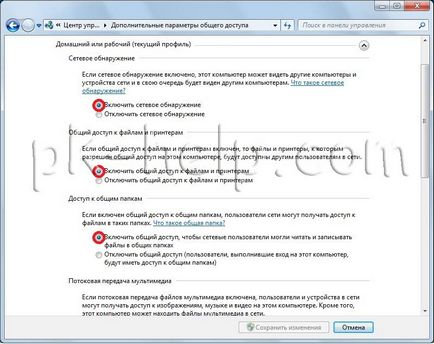
Legördülő alább:
- Kikapcsolása megosztás jelszavas védelemmel.
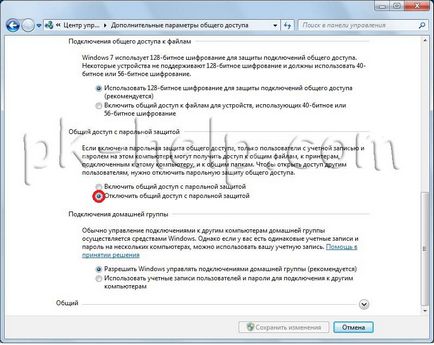
Ebben a konfigurációban a hálózati mappa Windows7 lehet tekinteni véget ért.
Mit használ hálózati mappába, írja be a számítógépet. Kattintson a jobb egérgombbal a „hálózat”, válassza ki a számítógépet, amely kiszolgálja a hálózati megosztás, a jobb oldalon, hogy nyissa ki az összes rassharennye számítógép mappa.
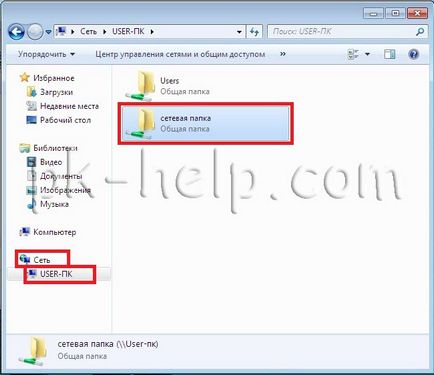
Tovább képes nyomja meg a „Start” gombra, vagy gyorsbillentyű „Win” + „R” és írja //<имя или IP компьютера>. pl // User-PC.

A kényelem, a hálózati mappát, akkor egy hálózati meghajtót.
Hogyan készítsünk egy hálózati mappát a Windows 8.
Annak érdekében, hogy egy hálózati mappát a Windows 7, hozzon létre egy mappát, kattintson jobb egérgombbal, és válassza ki a „Tulajdonságok”.
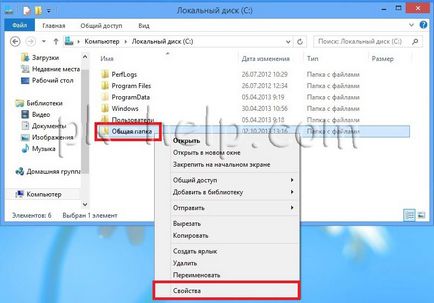
A Tulajdonságok ablakban, menjen a „Belépés” fülre, majd kattintson a „Megosztás” gomb.
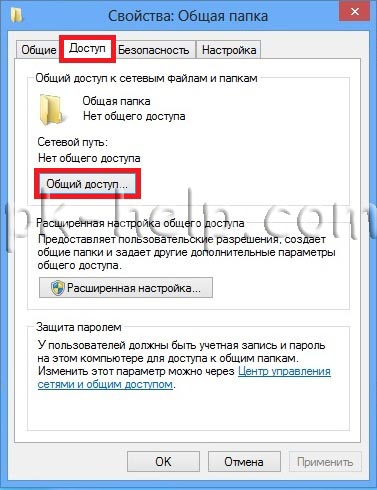
Most meg kell adni a szükséges felhasználókat és biztosítsanak számukra megfelelő hozzáférést, ebben a példában, a hozzáférést a mappa lesz, a teljes (a jogot és törlése). Az Add válassza az „All” a Jogosultsági szint oszlopban válassza ki a „olvasása és írása”, kattintson a „Megosztás” gomb.
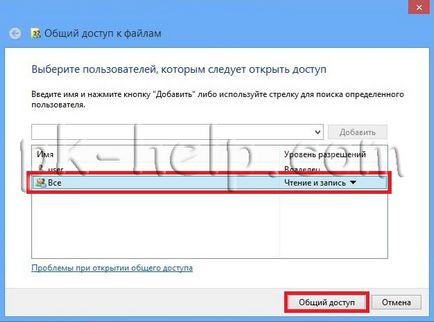
Megnyílik egy üzenet doboz, hogy a csomag vált hálózatot. Kattintson a „Befejezés”.

Ezt követően lépjen a „Control Panel” - „Hálózati és megosztási központ” vagy kattintson a gombra a hálózati kapcsolat a Tálcán, hogy kiválassza a „Hálózati és megosztási központ”.

A megnyíló ablakban ellenőrizze, hogy milyen hálózatot használ (ebben a példában - nyilvánosan elérhető), kattintson a „Change speciális megosztási beállítások”.
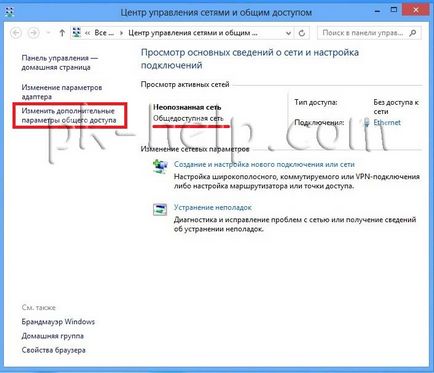
- Kapcsoljuk hálózat felfedezése;
- Kapcsolja be a fájlmegosztást és a nyomtató megosztását;
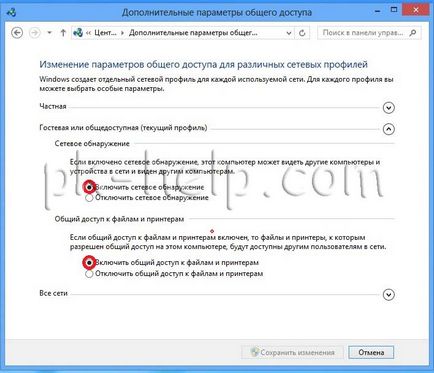
Menj a „Minden Hálózatok” lap:
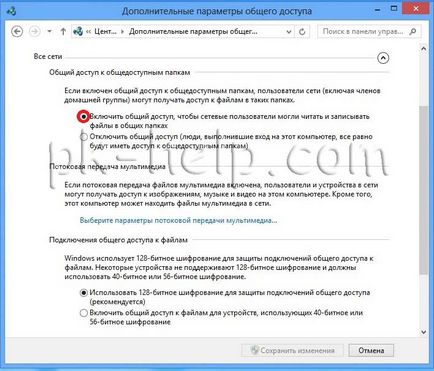
- Kikapcsolása megosztás jelszavas védelemmel.

Ebben a konfigurációban a hálózati mappa Windows8 lehet tekinteni véget ért.
Mit használ hálózati mappába, írja be a számítógépet. Kattintson a jobb egérgombbal a „hálózat”, válassza ki a számítógépet, amely kiszolgálja a hálózati megosztás kattintva kívánt számítógép, a jogot, hogy nyissa ki az összes a megosztott mappák.
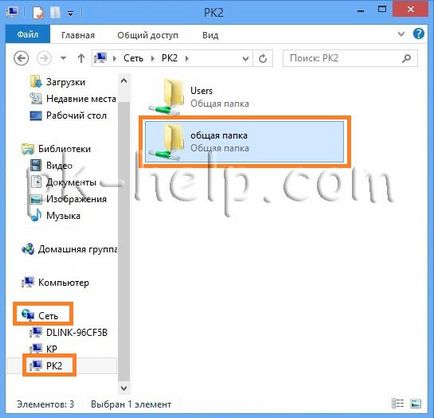

A kényelem, a megosztott mappák, akkor egy hálózati meghajtót.
Remélhetőleg most már nem függ a Windows XP / Windows 7 / Windows 8 operációs rendszer képes lesz arra, hogy megosszák a mappát nem probléma.